hashimotoYN さん
ご投稿ありがとうございます。
この度は試験予約の件でご不便おかけし申し訳ございません。
恐れ入りますが、以下のトラブルシューティングをご実施いただき
改善されるかお試しいただきますようお願いいたします。
【Chrome の場合】
・プラウザの "閲覧データをクリア" で、すべての期間を選択し、Cookie を完全にクリアする
・設定から Cookie を許可済みに設定する。
・ページをリフレッシュして再試行する。
・ダッシュボートサイトから試験予約へ進む
【ダッシュボードサイト】
Cert dashboard overview page
【Edge の場合】
・Edgeプラウザの "閲覧データをクリア" で、すべての期間を選択し、
[閲覧の履歴] [ダウンロードの履歴] [Cookie および他のサイトデータ] [キャッシュされた画像とファイル]
4 つの項目に必ずチェックを入れて、完全にクリアする。
・Cookieとサイトデータを許可済みに設定する。
・ブロッカーをオフにして、Cookie を許可する設定が実施。
・ダッシュボートサイトから試験予約へ進む
【ダッシュボードサイト】
Cert dashboard overview page
ダッシュボードサイトへアクセス後、以下のページへ進みます。
【認定資格および試験を見る】
https://docs.microsoft.com/ja-jp/learn/certifications/browse/?resource_type=examination
希望の試験を選択します。
※PCやブラウザの自動翻訳機能の設定がオンになっている場合
予約情報を正確に読み取れずエラーになる場合がございますので、自動翻訳機能の設定はオフにしてください。
※企業内での PC やネットワーク環境では企業アカウントの影響やセキュリティ設定で操作できない可能性がございますので企業のPC、ネットワーク以外、自宅にて個人PC 、スマートフォン、タブレット等でお手続きいただきますようお願いいたします。
※アカウントを入力した後、「職場アカウント」 か 「個人アカウント」 かの選択が表示された場合は、「個人用」 を選択ください。職場アカウントでは、試験予約は行えない仕様でございますのでご留意ください。
上記手順にて試験予約を完了できない場合は
プライベートメッセージをお送りいたしますので
ご確認いただき、ご返信くださいますようお願いいたします。
※ 投稿画面右側の 「質問情報」 欄に表示されている、「表示」下のマークをクリックして、プライベートメッセージをご確認ください。
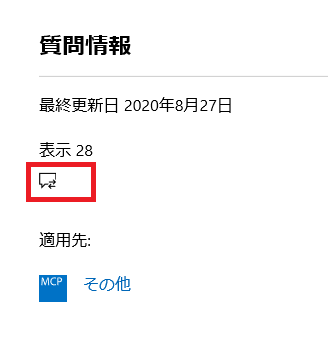
お手数をおかけしますが何卒よろしくお願いいたします。